word表格分两页断开怎么办 word表格两页合成一页方法
系统之家 发布时间:2022-04-25 14:29:32 作者:小敏敏  我要评论
我要评论
绘制的好的word表格分两页断开怎么办,看起来不连贯美观,要如何将word显示在一页?一起来了解一下吧
(福利推荐:你还在原价购买阿里云服务器?现在阿里云0.8折限时抢购活动来啦!4核8G企业云服务器仅2998元/3年,立即抢购>>>:9i0i.cn/aliyun)
word表格分两页断开怎么办?在使用word文档表格进行绘制图表的时候,页面不够的时候,绘制的好的word表格分两页断开怎么办,看起来不连贯美观,要如何将word显示在一页?下面教下大家解决word表格两页断开的方法。

word表格分两页断开解决方法
1、如上图所示,页面的表格分两页断开了。我们只需要选中表格,右击打开【表格属性】。

2、在表格属性窗口,继续点击进入【行】选项卡。

3、取消勾选【允许跨页断行】。

4、接着返回表格,可以看到断开的行已经显示到第二页,word表格显示在一页了。

相关文章
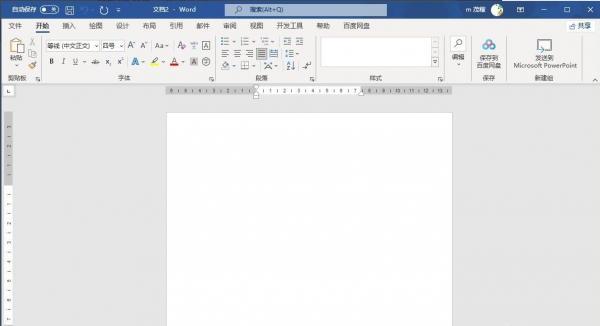
word2021怎么设置纸张大小?word2021纸张大小保存设置教程
word2021怎么设置纸张大小?这篇文章主要介绍了word2021纸张大小保存设置教程,需要的朋友可以参考下2022-04-24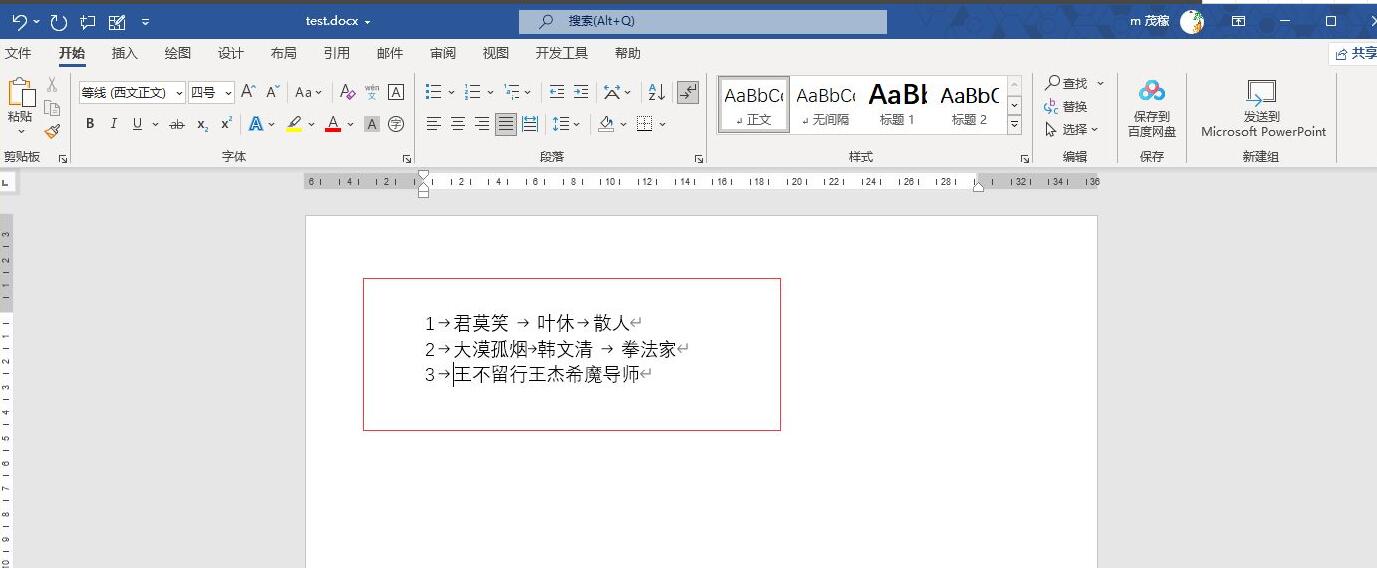
word2021如何将文字转换成表格?word2021文字转换成表格方法
很多网友不清楚如何快速的将word2021的文字转换成表格?今天这篇文章主要介绍了word2021文字转换成表格方法,需要的朋友可以参考下2022-04-24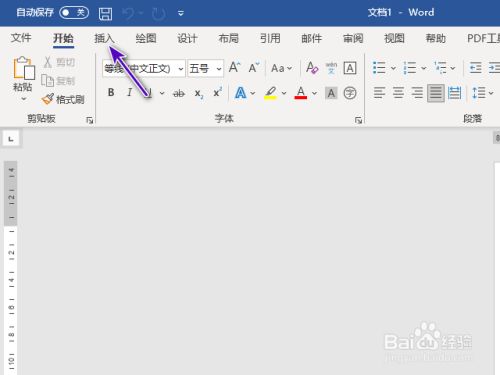 有很多网友不熟悉在word2021中怎么制作表格?这篇文章主要介绍了word2021绘制表格教程,需要的朋友可以参考下2022-04-24
有很多网友不熟悉在word2021中怎么制作表格?这篇文章主要介绍了word2021绘制表格教程,需要的朋友可以参考下2022-04-24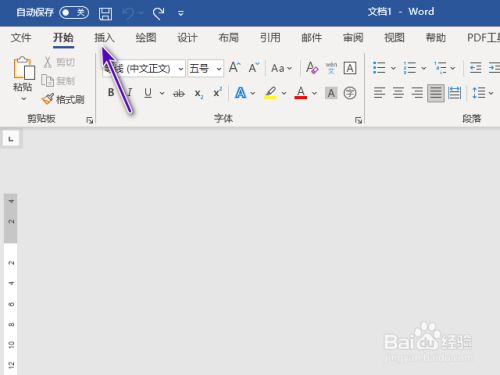
Word2021如何插入空白页?Word2021插入空白页方法
Word2021如何插入空白页?很多网友不会插入空白页,这篇文章主要介绍了Word2021插入空白页方法,需要的朋友可以参考下2022-04-24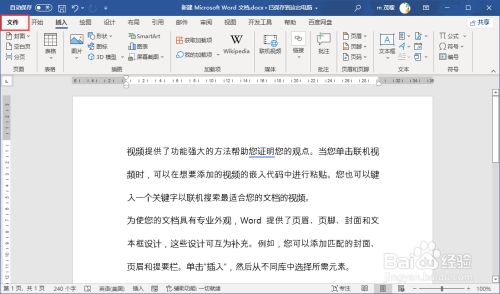
word2021怎么设置只读模式?word2021只读模式设置方法
很多网友问word2021怎么设置只读模式?这篇文章主要介绍了word2021只读模式设置方法,需要的朋友可以参考下2022-04-24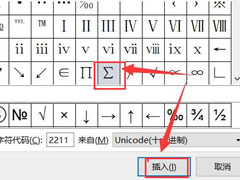 这篇文章主要介绍了word怎么输入求和符号?word输入求和符号操作教程的相关资料,需要的朋友可以参考下本文详细内容介绍。2022-04-22
这篇文章主要介绍了word怎么输入求和符号?word输入求和符号操作教程的相关资料,需要的朋友可以参考下本文详细内容介绍。2022-04-22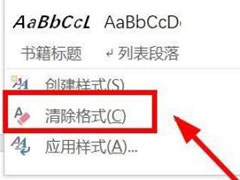 这篇文章主要介绍了word页眉清除格式在哪里?word清除页眉格式操作教程的相关资料,需要的朋友可以参考下本文详细内容介绍。2022-04-22
这篇文章主要介绍了word页眉清除格式在哪里?word清除页眉格式操作教程的相关资料,需要的朋友可以参考下本文详细内容介绍。2022-04-22
word怎么一键替换文档空行和空格?word一键替换文档空行和空格方法
这篇文章主要介绍了word怎么一键替换文档空行和空格?word一键替换文档空行和空格方法的相关资料,需要的朋友可以参考下本文详细内容介绍。2022-04-22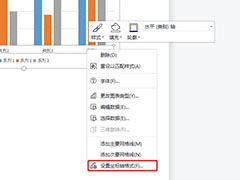 word如何插入坐标系?下面小编给大家介绍word设置坐标轴教程,一起来了解一下吧2022-03-28
word如何插入坐标系?下面小编给大家介绍word设置坐标轴教程,一起来了解一下吧2022-03-28 在办公学习的时候经常会使用Word文档,但是不少小伙伴不知道怎么添加Word的背景颜色,一起来了解一下吧2022-03-21
在办公学习的时候经常会使用Word文档,但是不少小伙伴不知道怎么添加Word的背景颜色,一起来了解一下吧2022-03-21








最新评论